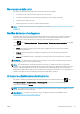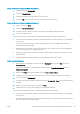HP DesignJet T100 and T500 Series Printers User Guide
È possibile ridimensionare un'immagine nei seguenti modi:
● Nella nestra di dialogo del driver di Windows: Accedere alla scheda Layout/Output o Carta (a seconda della
versione del driver) e osservare la sezione Opzioni di ridimensionamento.
● L'opzione Stampa documento su consente di regolare le dimensioni dell'immagine in base al formato
carta selezionato. Ad esempio, se il formato carta selezionato è ISO A2 e si stampa un'immagine in
formato A3, quest'ultima verrà ingrandita no ad adattarla al formato A2. Se è stato selezionato un
formato carta ISO A4, la stampante ridurrà un'immagine più grande al formato A4.
● L'opzione Adatta a consente di regolare le dimensioni dell'immagine in base al formato carta
selezionato. Ad esempio, se il formato carta selezionato è ISO A2 e si stampa un'immagine in formato
A3, quest'ultima verrà ingrandita no ad adattarla al formato A2. Se è stato selezionato un formato
carta ISO A4, la stampante ridurrà un'immagine più grande al formato A4.
● L'opzione % di dimensioni eettive ingrandisce l'area di stampa del formato carta originale (la pagina
senza i margini) in base alla percentuale indicata, quindi aggiunge i margini per ottenere il formato
carta desiderato.
Se si stampa su un foglio singolo, assicurarsi che l'immagine si adatti alla pagina. In caso contrario, l'immagine
risulterà tagliata.
Anteprima di una stampa
La visualizzazione in anteprima di una stampa consente di controllare il layout della stampa prima di eseguire la
stampa; questa funzione potrebbe essere utile per evitare di sprecare carta e inchiostro per una stampa non
valida.
● Per visualizzare l'anteprima della stampa in Windows, sono disponibili le seguenti opzioni:
– Utilizzare l'applicazione Anteprima di stampa HP:
Selezionare la casella Mostra anteprima prima di stampare, disponibile nell'angolo inferiore
destro della inestra di dialogo del driver. Fare clic su Stampa, quindi attendere alcuni secondi
perché l'applicazione Anteprima di stampa HP venga avviata.
Vericare che l'anteprima del processo sia quella desiderata. In tal caso, fare clic su Stampa, in caso
contrario fare clic su Annulla; è possibile regolare le impostazioni del driver prima di riprovare.
NOTA: La casella Mostra anteprima prima di stampare verrà visualizzata nella nestra di dialogo del
driver solo se Anteprima di stampa HP è installata nel computer in uso.
– Utilizzare l'opzione di anteprima di stampa dell'applicazione.
● Per visualizzare un'anteprima della stampa in macOS, sono disponibili le seguenti opzioni:
– Utilizzare l'opzione di anteprima di stampa dell'applicazione.
– Non è presente un pulsante
Anteprima nella parte inferiore della nestra di dialogo Stampa nelle
versioni più aggiornate di macOS. Un'anteprima di stampa viene sempre visualizzata nella parte
superiore sinistra della nestra di dialogo Stampa per la maggior parte delle applicazioni.
– Scegliere l'opzione Anteprima di stampa HP dal menu PDF nella parte inferiore della nestra di dialogo
S
tampa. Viene visualizzata l'anteprima di stampa da un'applicazione di anteprima di stampa HP
separata.
ITWW Stampa da un computer tramite un driver della stampante (solo Windows) 41